
Inhaltsverzeichnis:
- Autor John Day [email protected].
- Public 2024-01-30 07:20.
- Zuletzt bearbeitet 2025-01-23 12:52.

Was wäre, wenn ich dir sagen würde, dass du aus Schnürsenkeln ein Display bauen könntest!? Nun, genau das habe ich getan! Der Bau einer eigenen Sieben-Segment-Anzeige ist nichts Neues, es ist ein sehr verbreitetes Arduino-Projekt, aber ich hatte eine Idee für dieses, also sagte ich, ich würde es versuchen, und ich bin absolut begeistert, wie es herausgekommen ist!

Es besteht aus leuchtenden Schnürsenkeln (Lichtleiter), einigen adressierbaren RGB-LEDs (Neopixeln) und einem 3D-Druck. Die Idee hinter diesem Design wurde von den Cob-LED-Projekten inspiriert, an denen Unexpected Maker und David Watts arbeiten. In diesem Instructable I Ich werde euch zeigen, wie ich es gemacht habe und einige Gedanken und Vorschläge habe ich für eine zweite Version!
Schritt 1: Sehen Sie sich das Video an
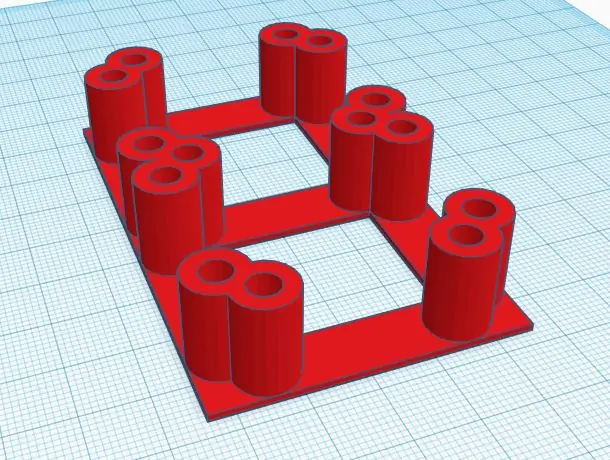

Im Video bedecke ich alles, was ich in diesem Instructable tue, wenn Sie es ausprobieren möchten.
Schritt 2: Was Sie brauchen
Ich habe die folgenden Dinge verwendet, um diese Anzeige zu machen
- Eine 3D-gedruckte Halterung (mehr dazu im nächsten Schritt)
-
Schnürsenkel zum Leuchten - ich weiß, wie seltsam aber sind billig und funktionieren super. Sie sollten in der Lage sein, 4 Displays mit einem Paar Schnürsenkel zu machen. Die Farbe der Schnürsenkel spielt beim Kauf keine Rolle, da wir die LEDs sowieso nicht verwenden.
- Amazon.com* (nicht derselbe Typ, den ich verwendet habe, aber sie sehen so aus, als ob sie funktionieren sollten)
- Amazon.co.uk* (wie oben)
- Aliexpress*
- 14-teilige Through Hole Addressable LEDs - Ich hatte diese von einem Projekt letztes Jahr übrig und kann die genauen nicht finden, die ich bekommen habe (ich glaube, sie sind APA106), aber ich glaube, diese von Sparkfun sollten funktionieren, Sie werden brauchen 3 Packungen pro Segment zu kaufen.
Einige andere Dinge, die du brauchst
- Irgendein Arudino, ich habe ein Arduino Uno von RobotDyn auf aliexpress * verwendet, ich mag dieses, weil es einen Micro-USB-Anschluss verwendet
- Ich musste die Löcher in meinem 3D-Druck ausbohren, damit er passt. Möglicherweise müssen Sie dasselbe tun (3-mm- und 5-mm-Bits, falls erforderlich).
- Eine scharfe Klinge zum Schneiden des Lichtleiters
- Draht und Löten
*= Affiliate-Links
Schritt 3: Der 3D-Druck

Wir leben in einem Zeitalter, in dem wir in wenigen Minuten physische Objekte erschaffen können! Dieses Display wäre ohne einen 3D-Drucker so viel schwieriger zu machen!
Ich habe das Teil in Thinkercad entworfen. Ich begann mit der Herstellung von Einzelstücken und war froh, dass das Konzept funktionierte, bevor ich viel Zeit und Plastik verschwendete, um nutzlose 7-Segment-Anzeigen zu machen! Sie können meine Iterationen im Thinkercad-Link sehen, ich hatte einige Probleme beim Drucken der dünneren, und auch etwas Licht ging durch.
Finde diesen Teil auf Tinkercad und auch auf Thingiverse
Zu beachten ist, dass das Lichtrohr nicht in die Löcher passte, die ich dafür gebohrt hatte, ich musste das Loch mit einem 3-mm-Bohrer ausbohren. Ich denke, es könnte möglich sein, den gleichen Anzeigestil ohne 3D zu erstellen Drucker mit einem dicken Stück Holz und bohren ein 3 mm Loch durch und bohren dann gerade genug für die 5 mm LED heraus. Wenn jemand diesen Weg macht, würde ich ihn gerne sehen!
Schritt 4: Verdrahtung der LEDs




Bevor ich das Löten abdecke, sollte ich Sie warnen, dass dies nicht schön ist! Ich werde im Abschluss dieses Handbuchs auf einige Änderungen eingehen, die ich daran vornehmen würde.
Wir verwenden adressierbare RGB-LEDs, die oft als Neopixles bezeichnet werden. Das sind tolle kleine Dinge, das Besondere daran ist, dass Sie die Farbe jeder einzelnen LED einstellen können, anstatt nur alle auf einmal zu ändern. Sie benötigen auch nur eine Datenleitung, um gesteuert zu werden, was Schaltungen viel einfacher macht!
Sie finden diese Art von LEDs eher auf einem Streifen, aber sie sind auch in Form einer Durchgangsbohrung erhältlich (wie eine Standard-LED).
Das erste, was Sie tun möchten, ist, die Pinbelegung Ihrer LEDs zu erhalten.
Ihre LEDs haben die folgenden Pins
- VCC - Zum Anschluss an 5V
- Masse - Zum Anschluss an Masse
- Din - Dateneingang, sollte mit Dout der vorherigen LED verbunden werden
- Dout - Data Out, sollte mit dem Eingang der nächsten LED verbunden werden
Datenbeine
Setzen Sie die LEDs in die 3D-gedruckte Halterung ein und biegen Sie den Dout-Pin der LEDs so, dass sie auf die nächste LED in der Sequenz zeigen. (Schauen Sie sich das Bild oben mit Zahlen an, um die von mir verwendete Sequenz zu sehen, der Dout von LED 5 verbindet sich mit LED 6 usw.).
Löten Sie das Dout-Bein an das Din-Bein der nächsten LED. Für die Lücken, die zu groß für das Dout-Bein sind, biegen Sie den Din-Pin der nächsten LED zurück zum Dout-Bein und verlöten Sie sie.
Wenn Sie fertig sind, sollten Sie eine LED mit einem Ersatz-Din (LED 0 in meinem Bild) und eine andere LED mit einem Ersatz-Dout (LED 13 für mich) haben.
Wenn Sie mehr als ein Display verkabeln, wird der freie Dout des ersten Displays mit dem ersten Din des zweiten Displays verbunden.
Kraftbeine
Sie müssen jetzt alle VCC-Beine miteinander verbinden / Ich war hier ziemlich faul und habe ein einziges Stück Draht verwendet, an das ich die Beine lötete. Sie sollten eine vollständige Schleife davon abschließen, da die VCC-Schleife den gesamten Weg zurück zu der LED führt, mit der Sie begonnen haben, dies hilft, den Spannungsabfall an den letzten LEDs zu minimieren. Sie müssen dann ein Stück Draht aus dieser Schleife löten, an das Sie leicht die Stromversorgung anschließen können.
Wiederholen Sie die gleichen Schritte wie oben für die Bodenbeine.
Stellen Sie sicher, dass Sie mit einem Multimeter auf Kurzschlüsse oder Brücken testen.
Meine LEDs waren beim Einschalten standardmäßig blau, sodass ich testen konnte, ob jede LED Strom erhielt, indem ich nur 5 V an die Stromschienen anlegte.
Für mich hat das alles geklappt, aber ich werde es beim nächsten Mal definitiv anders machen!
Schritt 5: Hinzufügen der Lightpipe



Als nächstes müssen wir den Lichtleiter so schneiden, dass er für alle Segmente passt.
Ich benutzte eine Stanley-Klinge, um es zu schneiden, anfangs habe ich es irgendwie gesägt, aber ich fand, dass das Herunterdrücken wie eine Guillotine besser funktionierte.
Messen Sie den Lichtleiter aus, der ihn mit Löchern ausrichtet. Sie möchten vielleicht 1-2 cm mehr auf jeder Seite für die Biegung und das Loch nach unten lassen. Es ist besser, sie etwas lang zu schneiden, da im 3D-Design etwas Spielraum eingebaut ist und das Einsetzen erleichtert wird wenn es zu kurz ist:))
Stecken Sie den Lichtleiter in jeden der erforderlichen Schlitze. Es sollte wie das obige Bild aussehen, wenn es fertig ist.
Schritt 6: Steuerung mit einem Arduino

Jetzt ist es an der Zeit, es richtig zu testen!Laden Sie die Testskizze von meinem Github herunter, es ist eine einfache Skizze, die einfach zählt. Laden Sie die Skizze auf Ihren Arduino hoch. Jetzt ist es an der Zeit, das Display mit dem Arduino zu verbinden. Ich habe nur Krokodilklemmen verwendet, um meine zu verbinden.
- Verbinden Sie die VCC-Leitung der LEDs mit einem 5V-Pin Ihres Arduino
- Masse mit einem Masse-Pin verbinden
- Verbinden Sie das Ersatz-Din-Bein mit Pin 10 Ihres Arduino
Jetzt schalten Sie es ein und Sie sollten eine ziemlich cool aussehende 7-Segment-Anzeige haben!
Hinweis: Jede LED kann bis zu 60 mA Strom aufnehmen. Wenn Sie mehr als ein Display anschließen, ist es ratsam, ein separates 5V-Netzteil anzuschließen. Stellen Sie sicher, dass Sie auch die Masse des Arduino mit dieser Stromversorgung verbinden.
Schritt 7: Schlussfolgerungen und Verbesserungen, die gemacht werden müssen
Ich mag dieses Display sehr und werde es in Zukunft definitiv für ein Projekt verwenden, aber es gibt einige Dinge, die ich beim erneuten Bauen anders machen werde.
Wenn ich es wieder mit der gleichen Halterung wie LEDs wie dieses Projekt bauen würde, würde ich sicherlich eine Perf-Platine für jede LED verwenden, um die Verkabelung viel ordentlicher zu halten.
Aber das nächste Mal, wenn ich dieses Projekt mache, werde ich SMD-LEDs verwenden, indem ich entweder eine benutzerdefinierte Leiterplatte entwerfe oder vielleicht sogar so etwas verwende. Ich denke, die kundenspezifische PCB-Lösung wäre gut, weil sie überhaupt keine Verkabelung bedeuten würde! Die Verwendung von SMD-LEDs würde bedeuten, dass das 3D-Modell nicht so tief sein muss, da es die Durchgangsloch-LED nicht aufnehmen muss. Es würde auch das Ausbluten des Lichts auf der Rückseite der LED reduzieren.
Hoffentlich hat Ihnen dieses Projekt gefallen! Wenn Sie weitere Ideen für die Verwendung der Lightpipe in Projekten haben, würde ich sie gerne hören.
Wenn Sie mehr Projekte von mir sehen möchten, schauen Sie auf meinem YouTube-Kanal vorbei!
